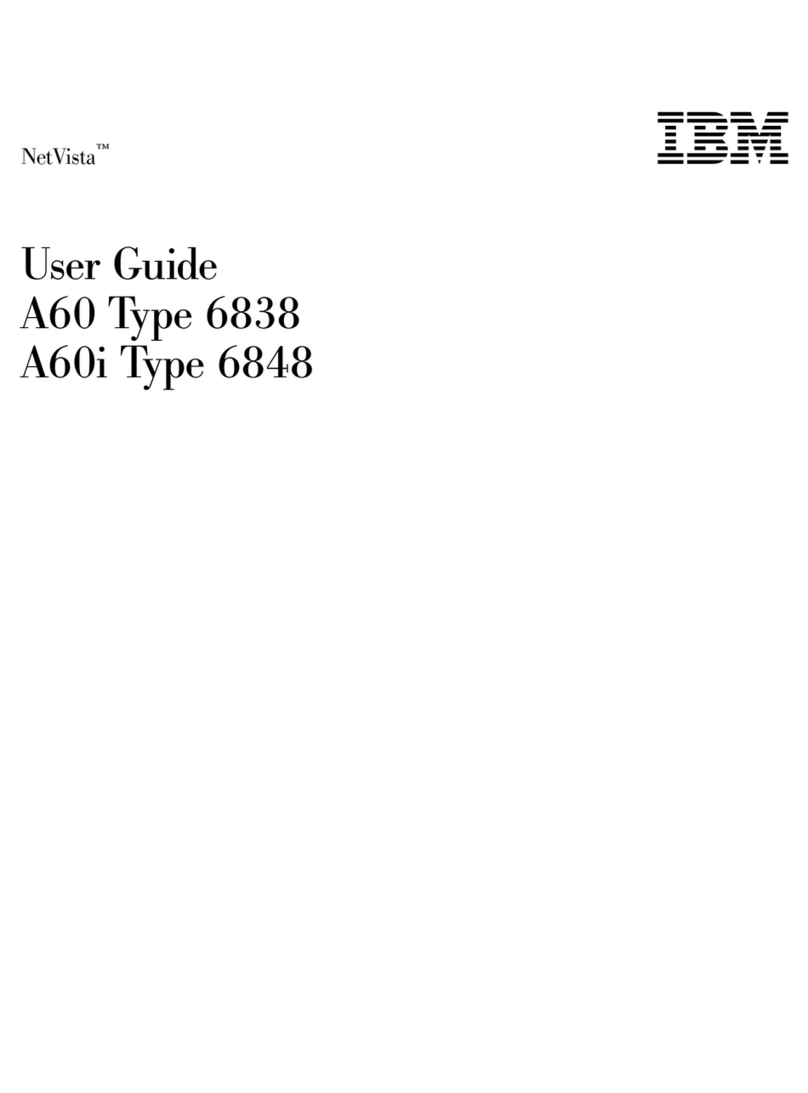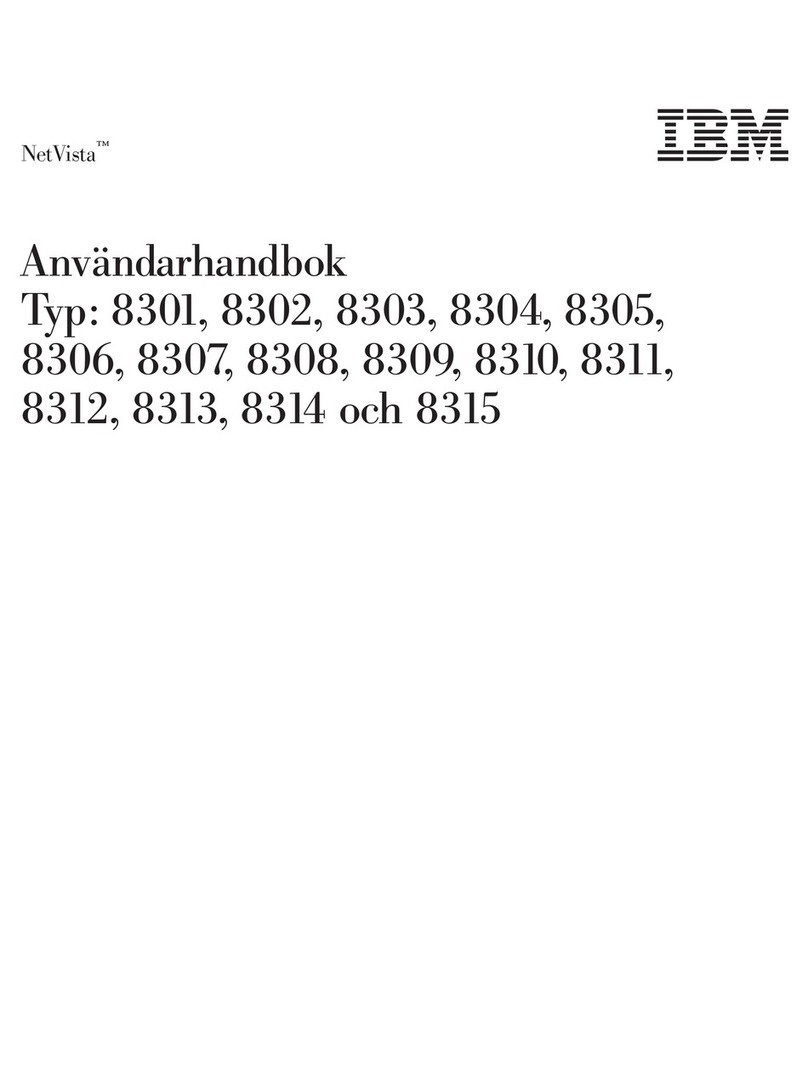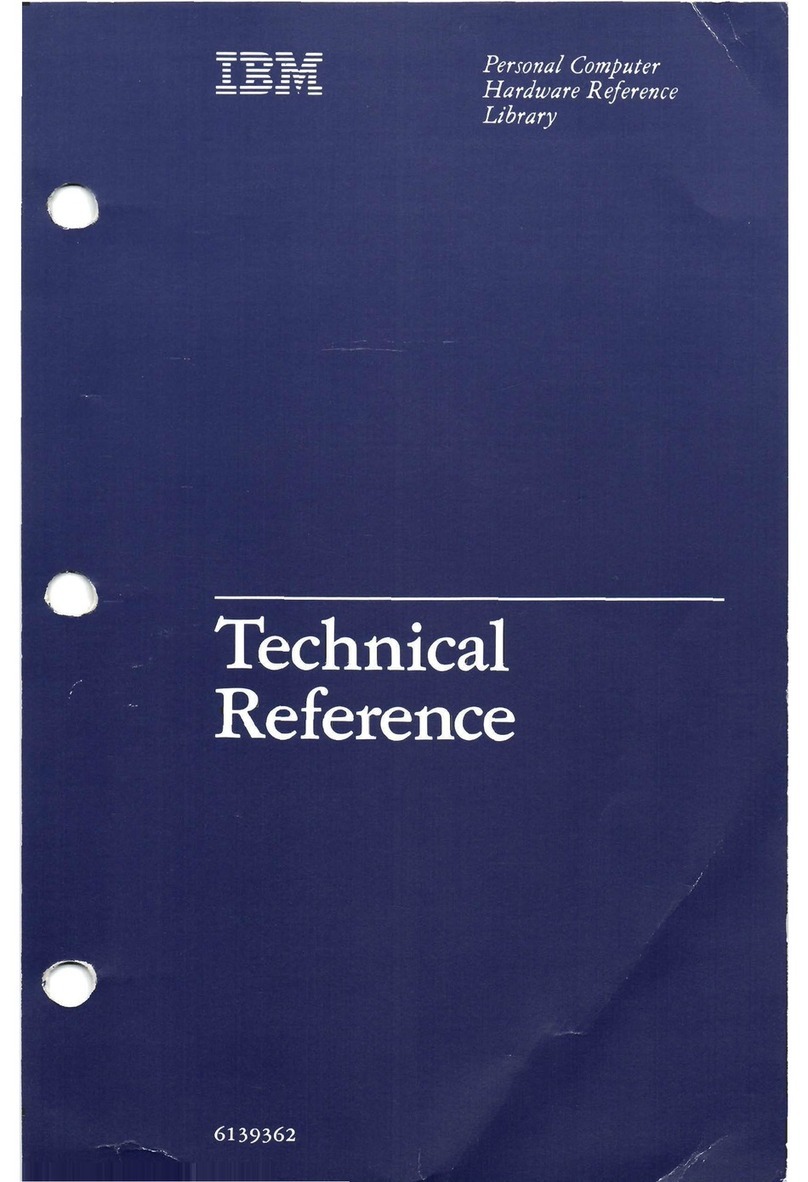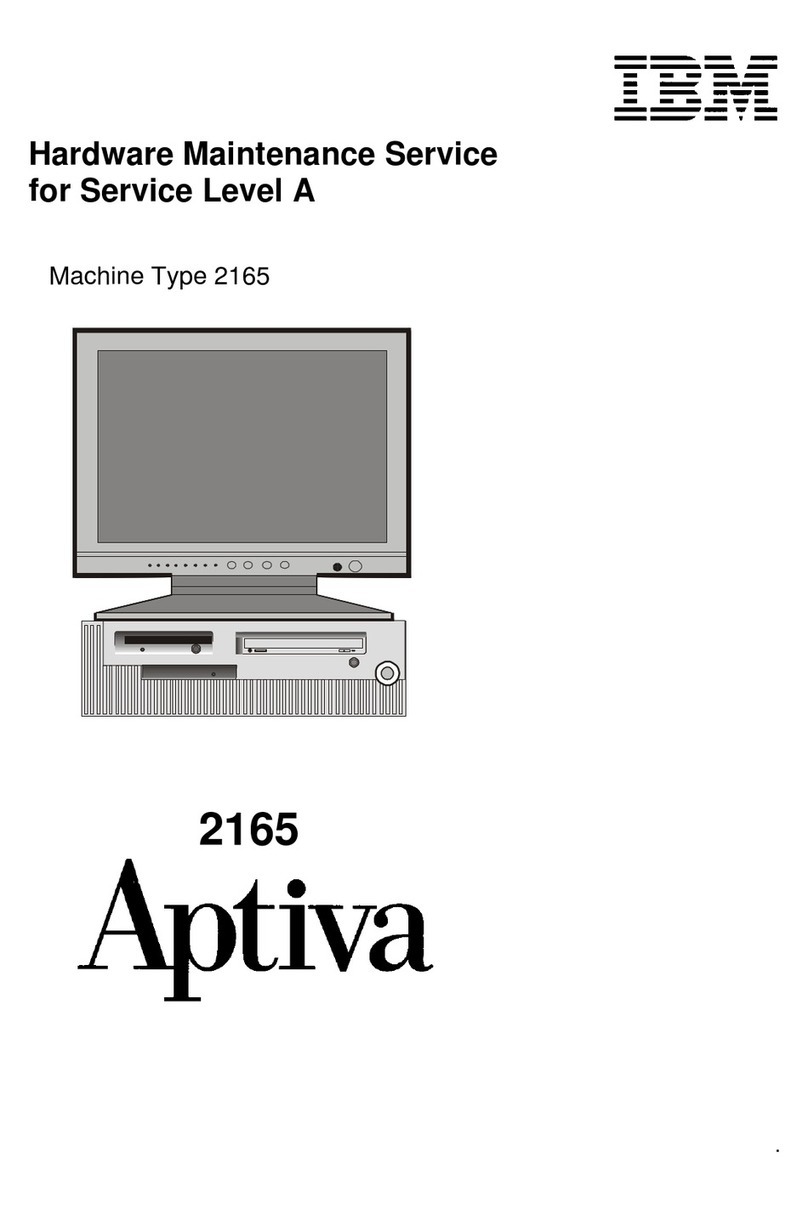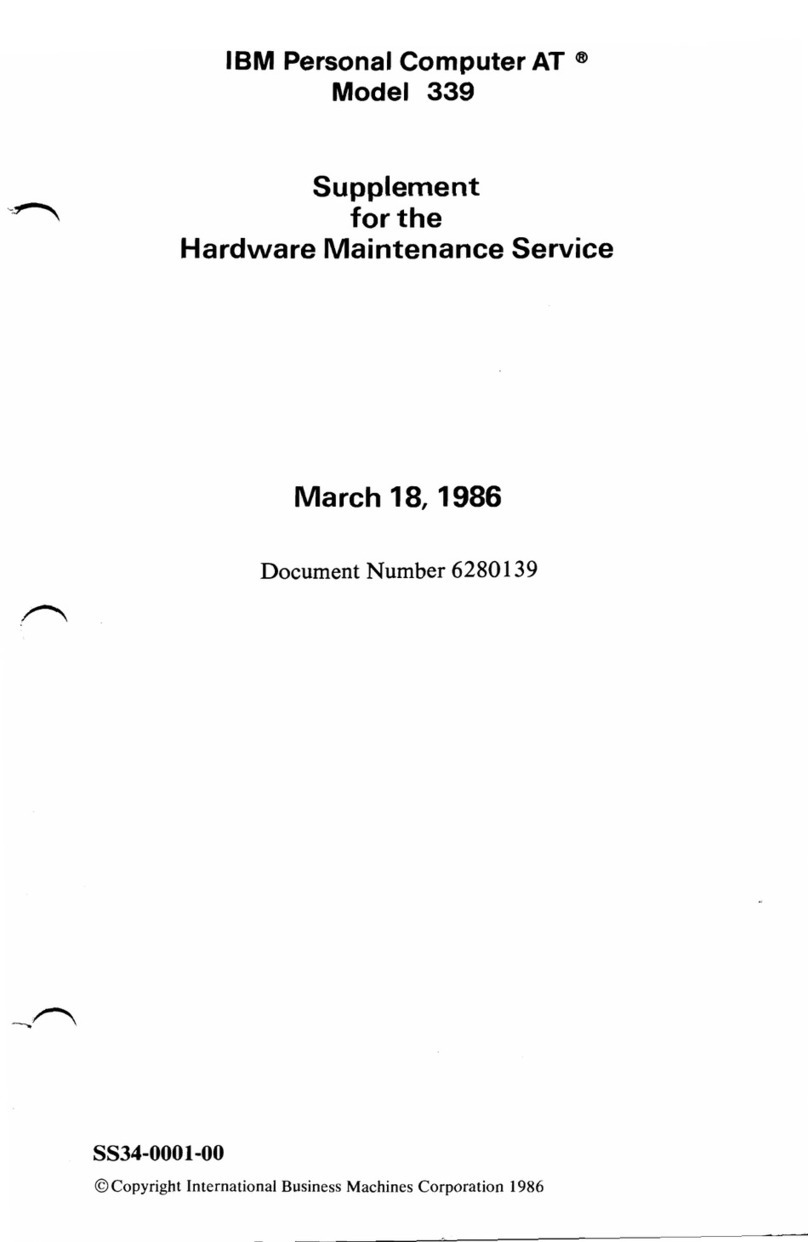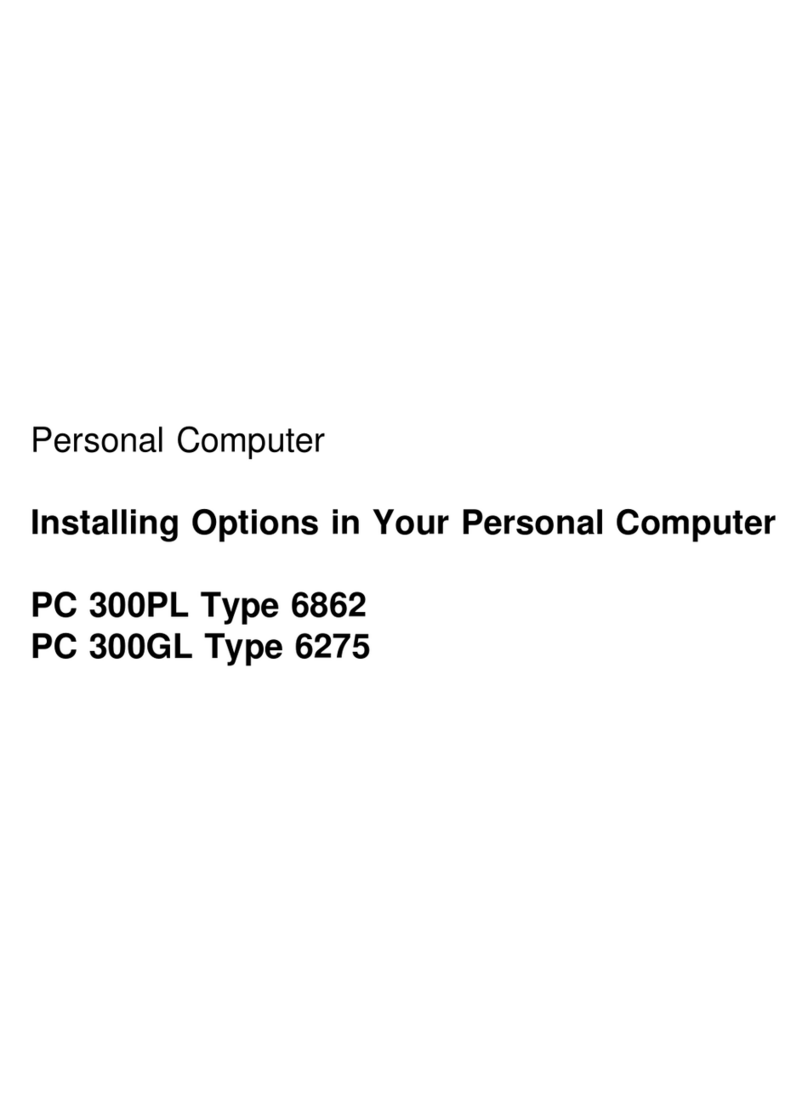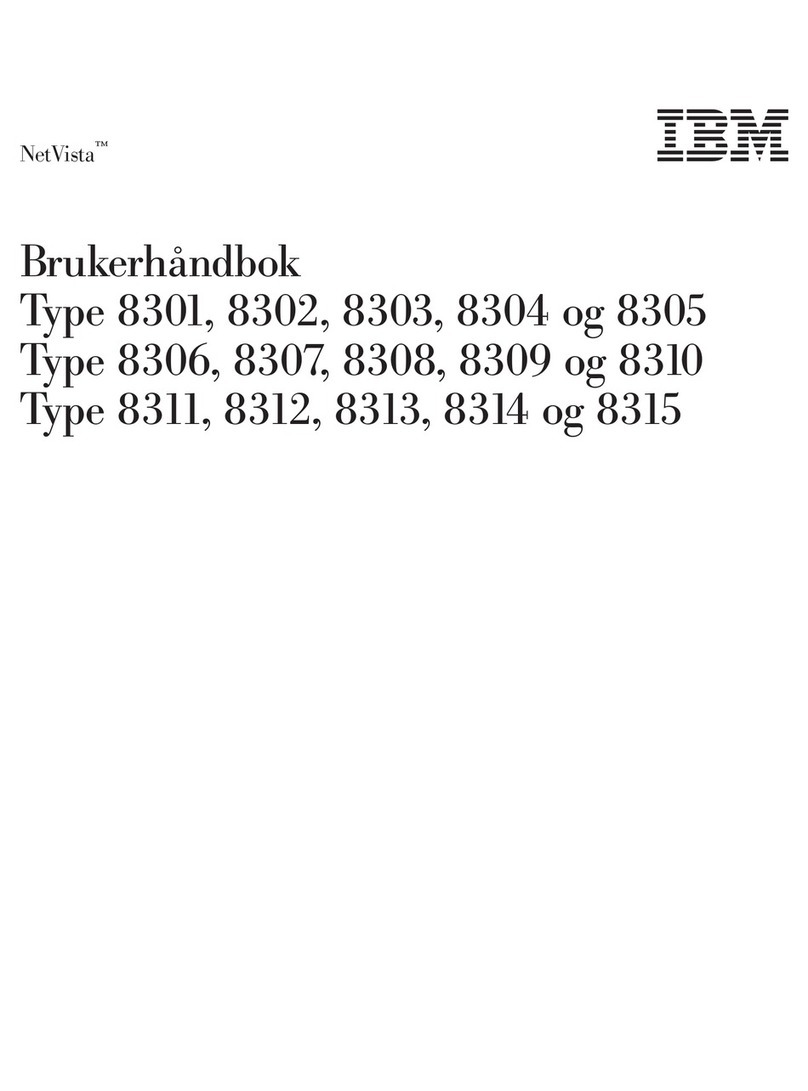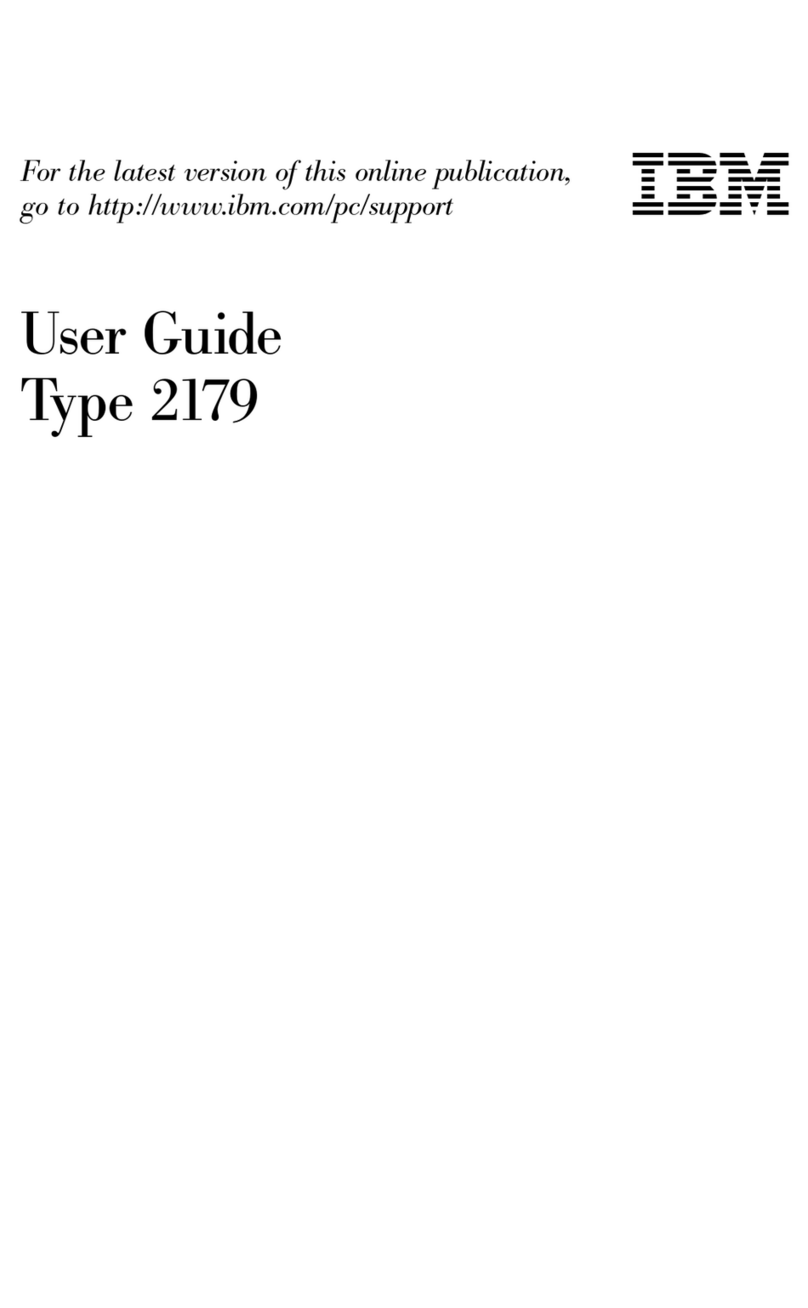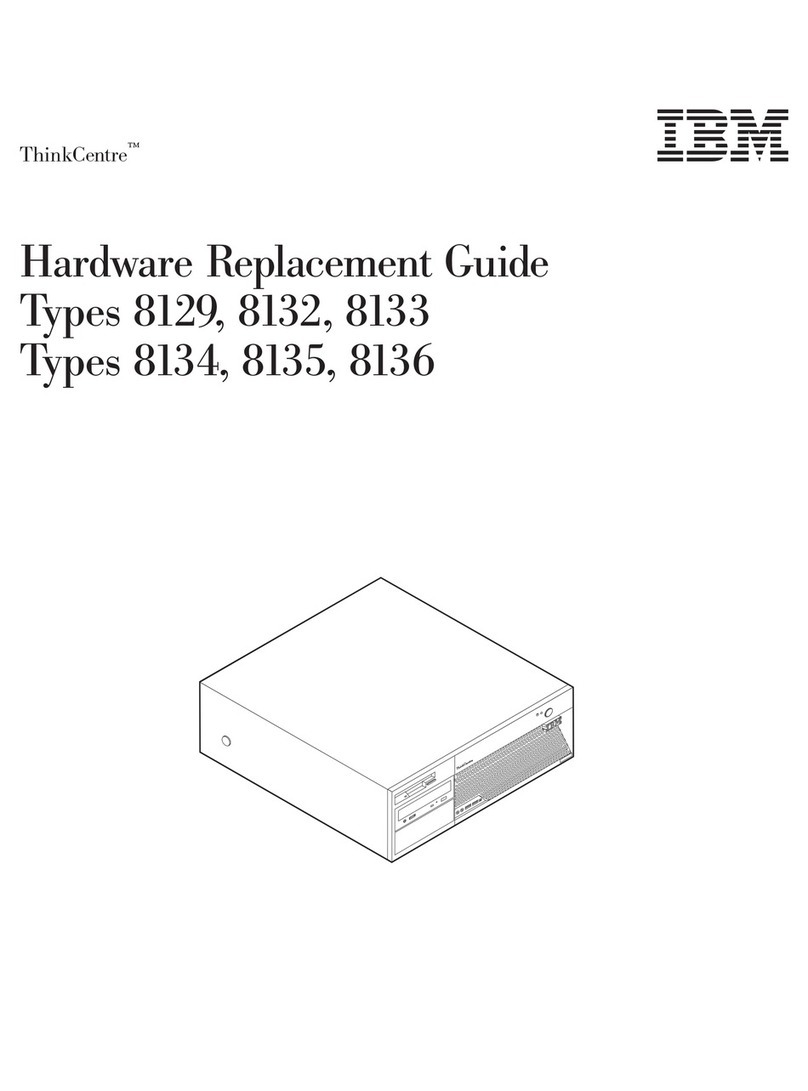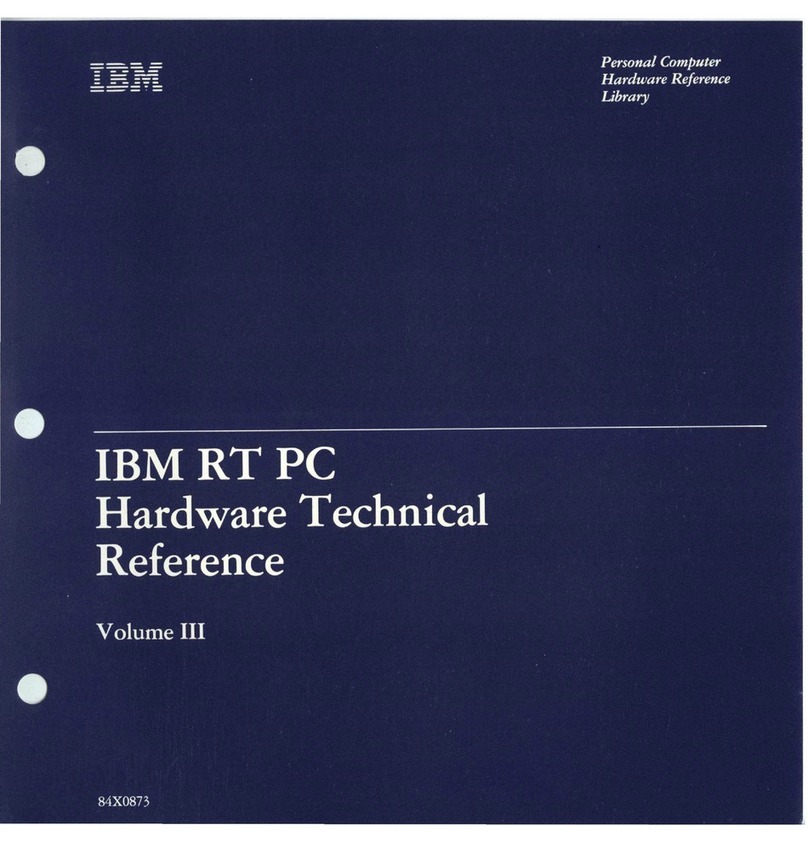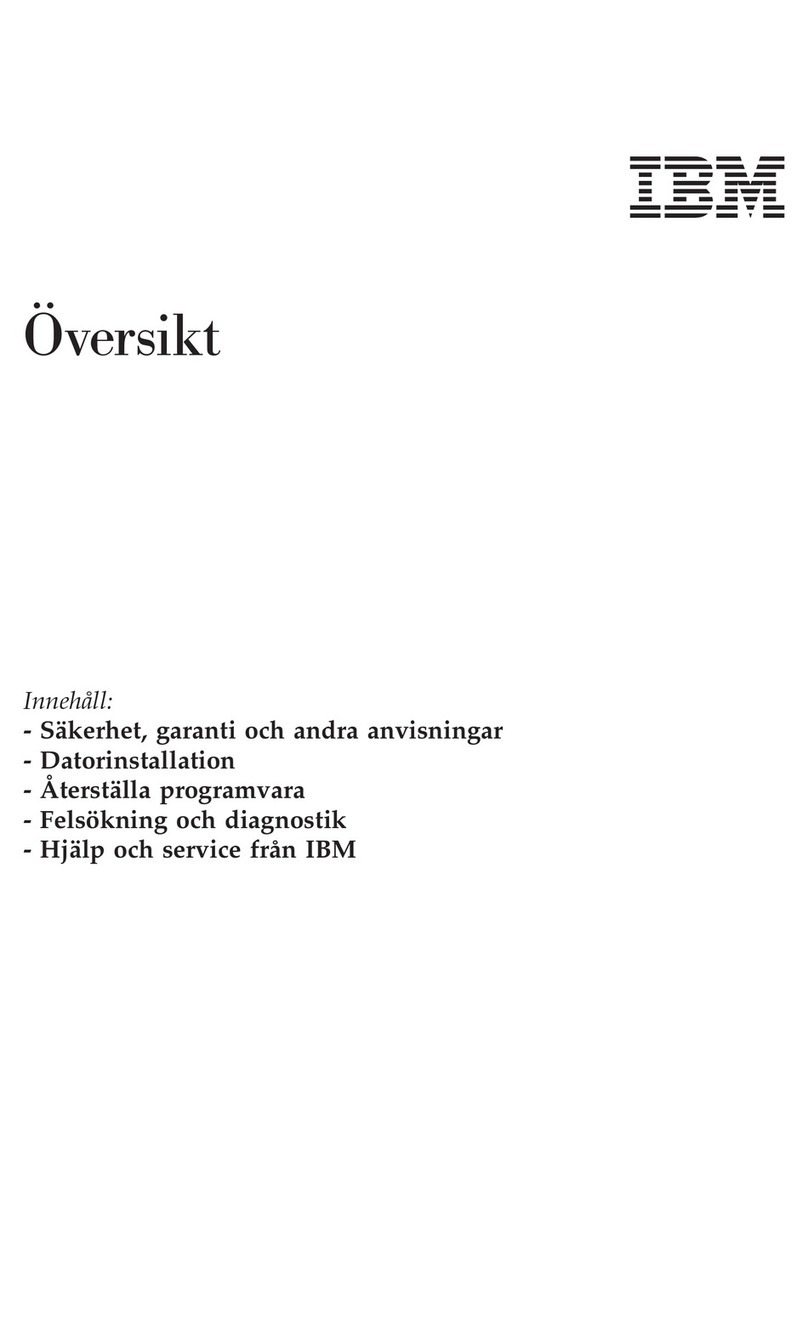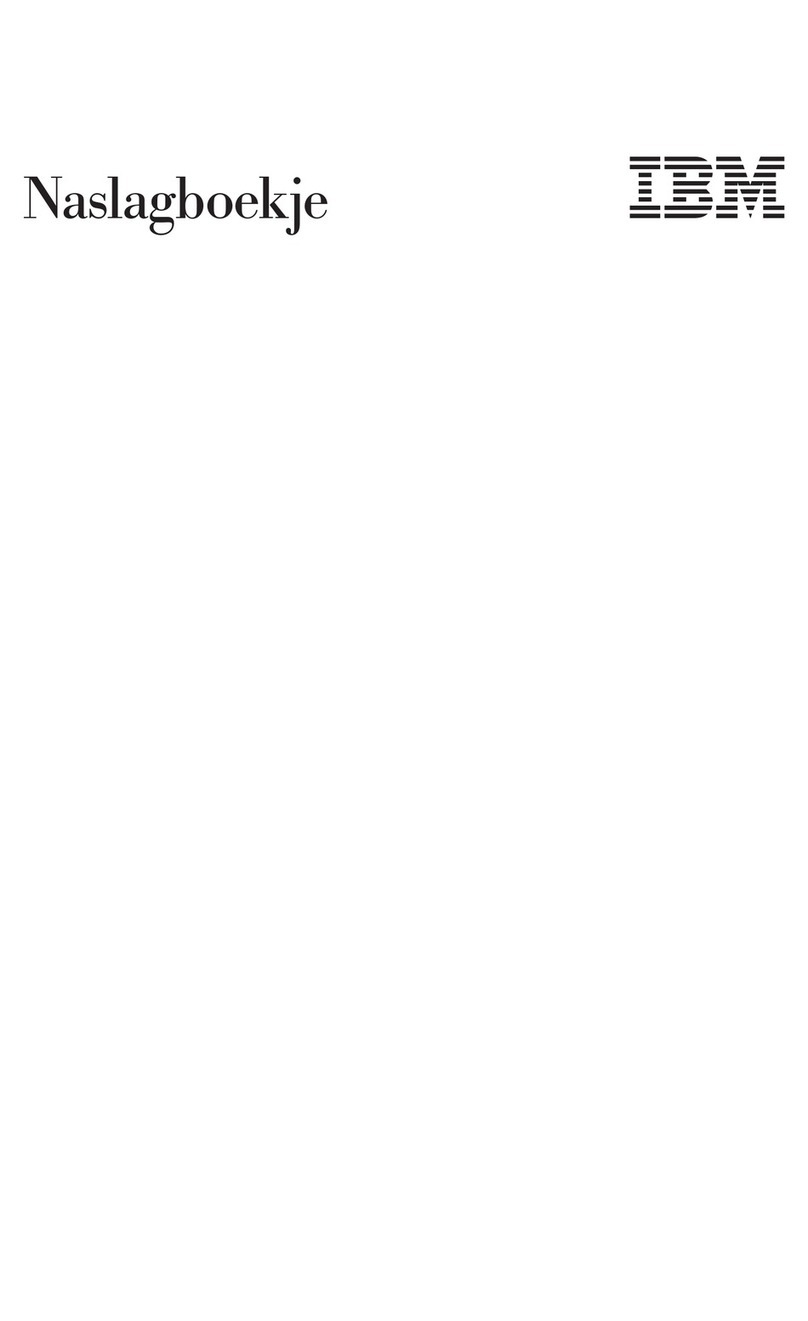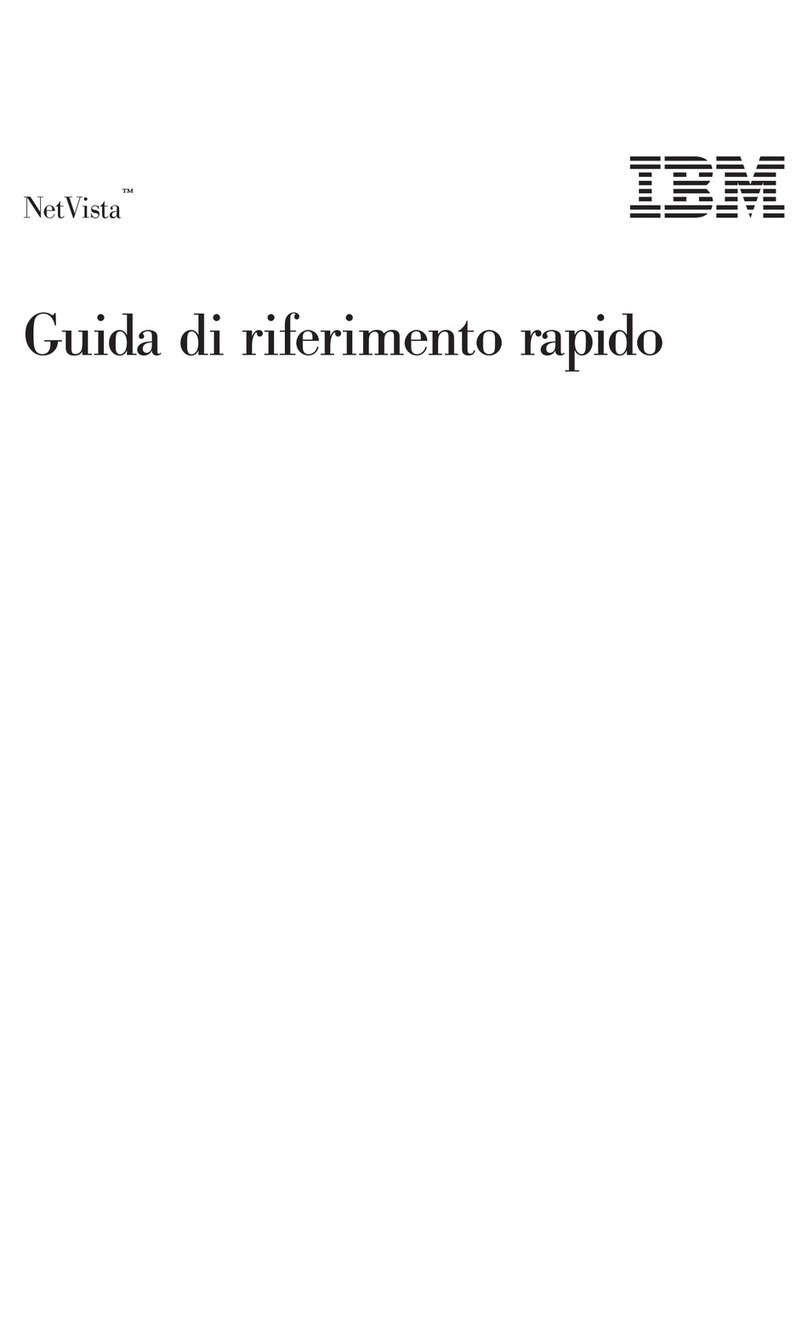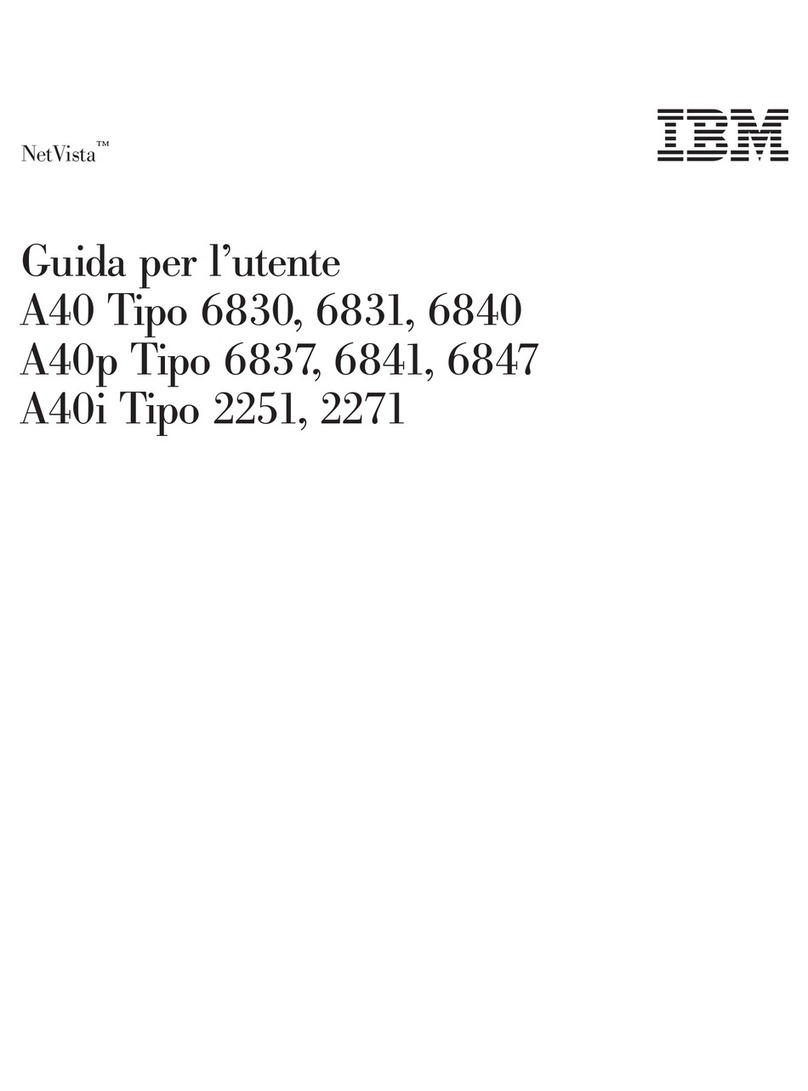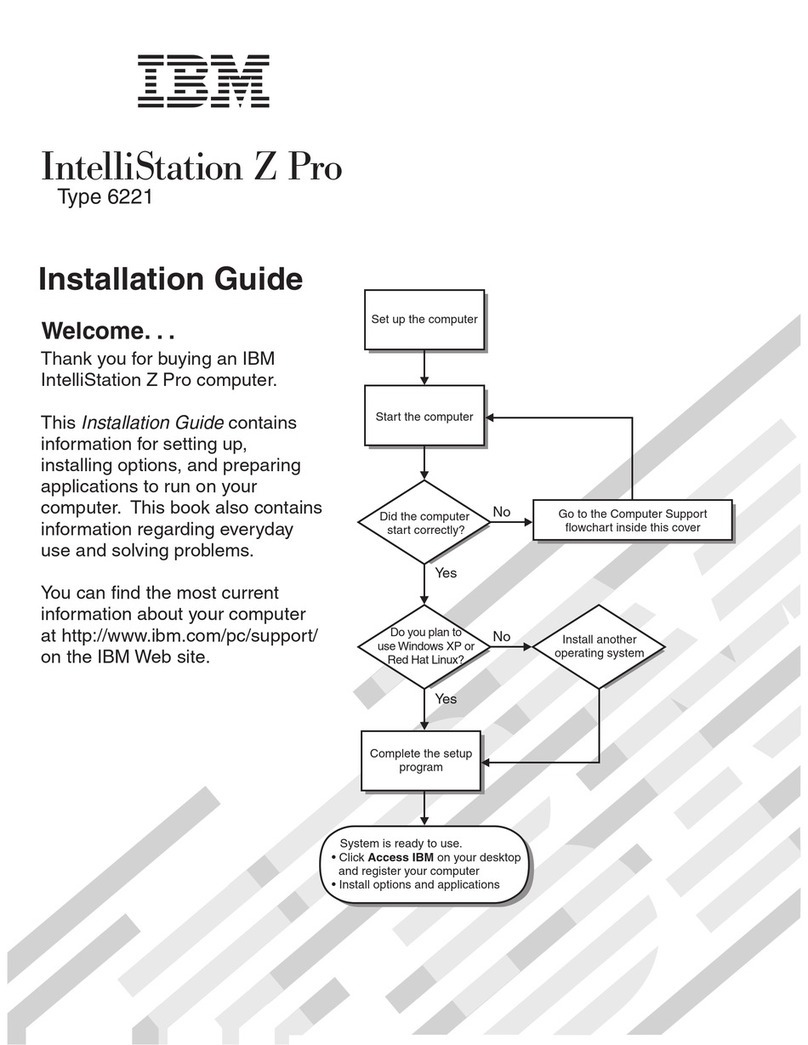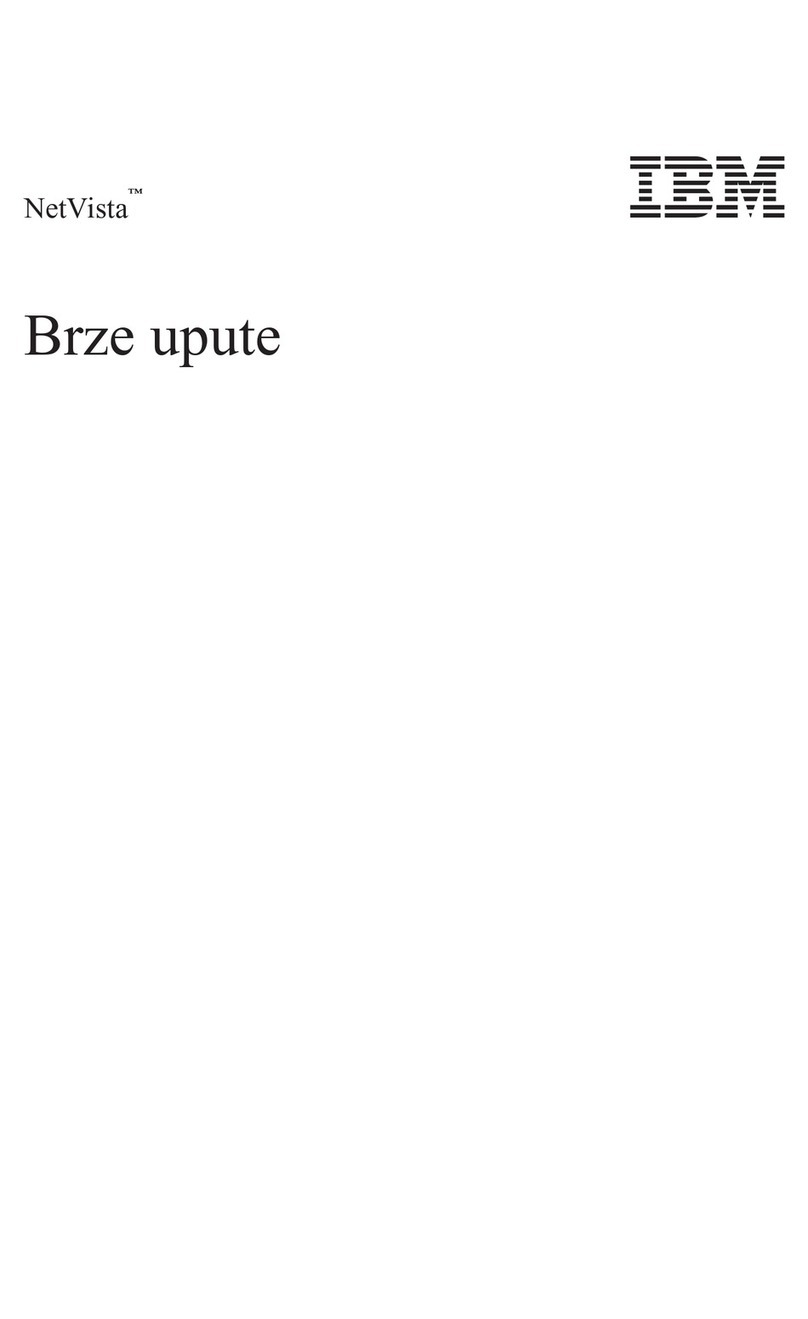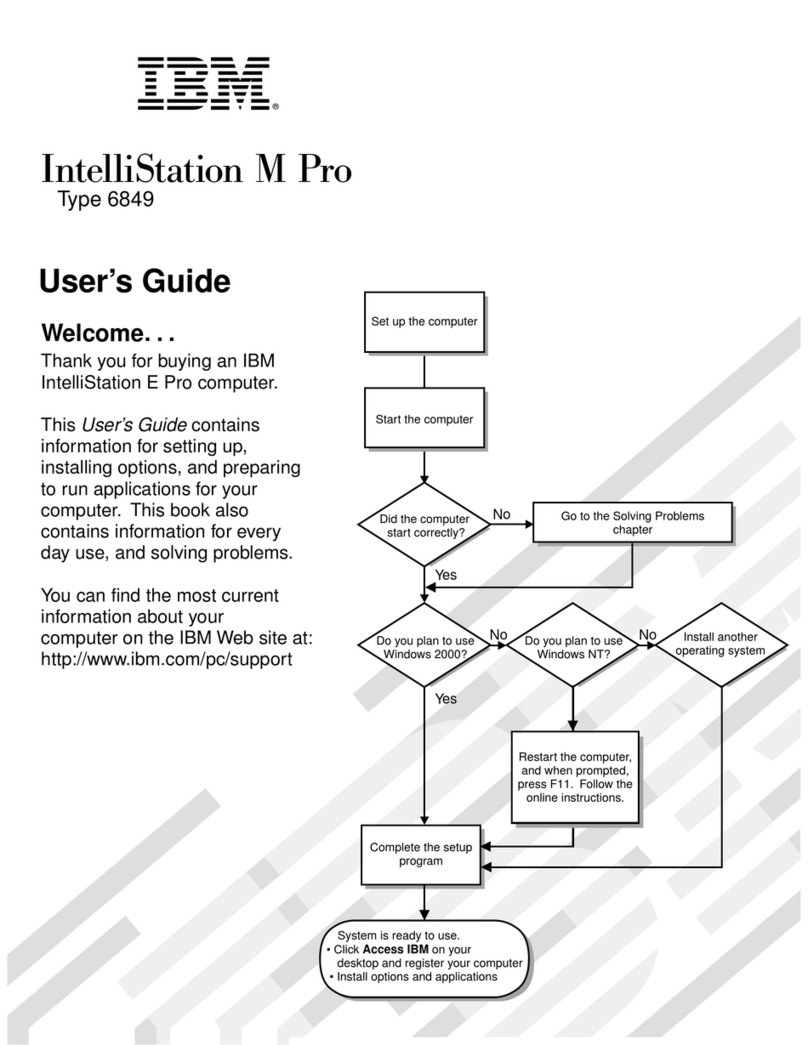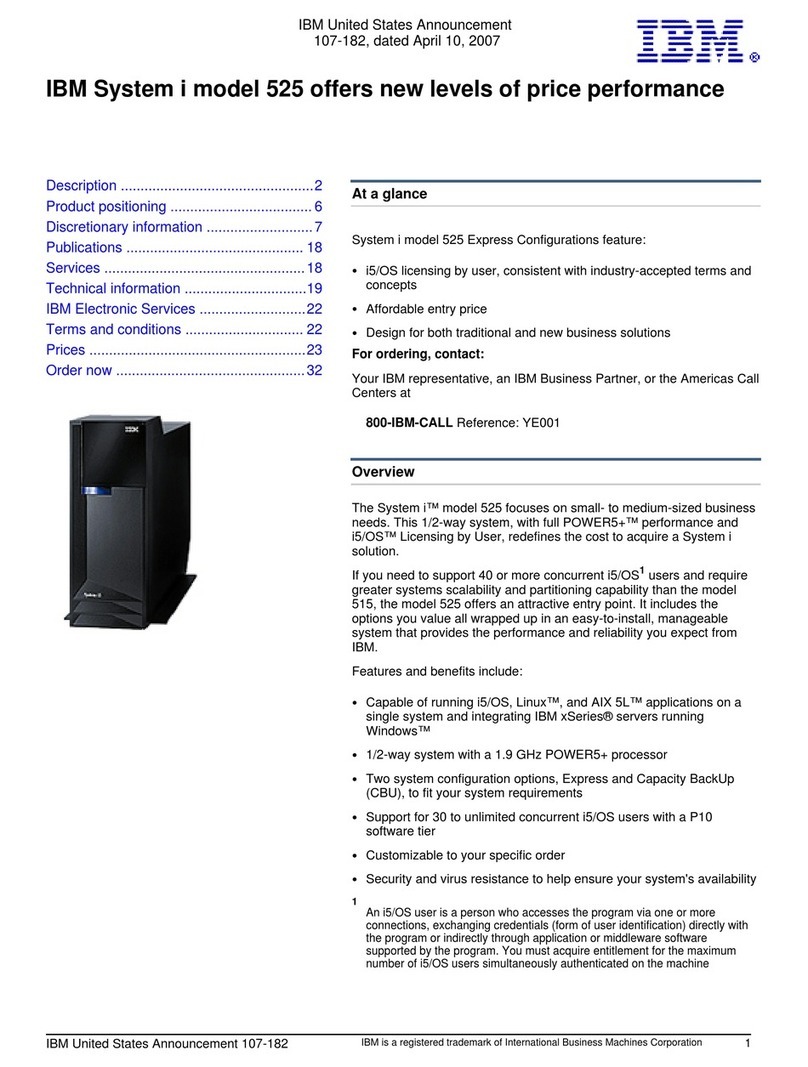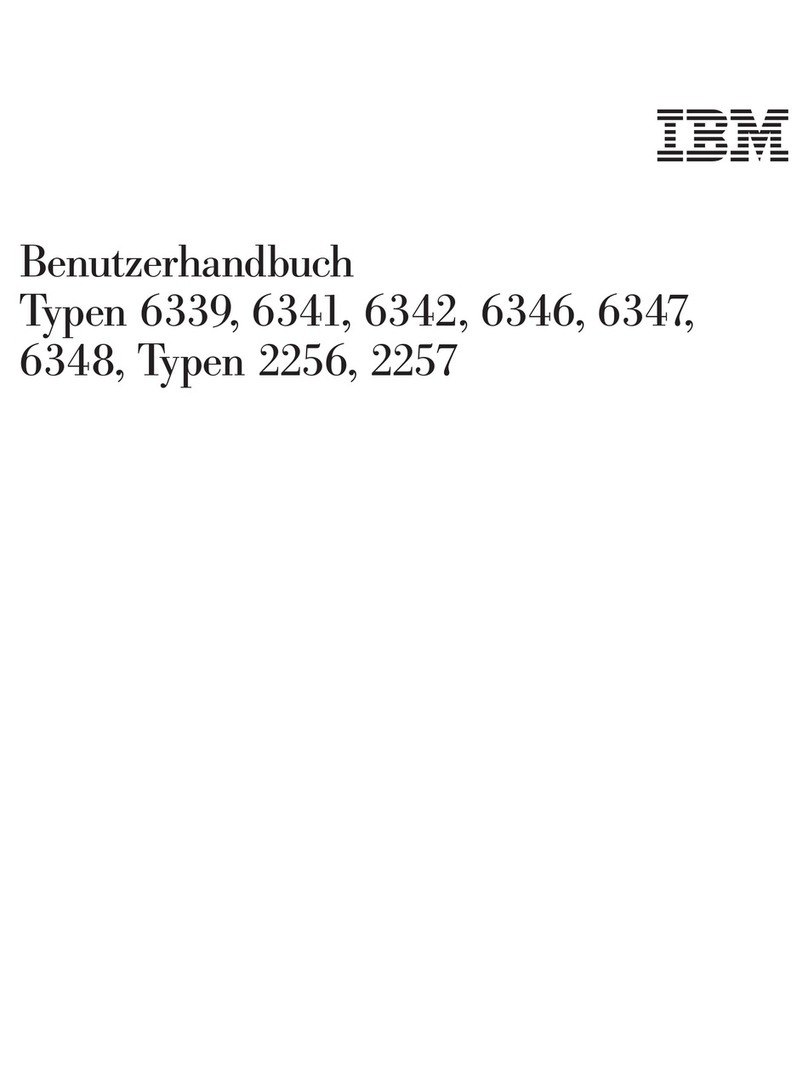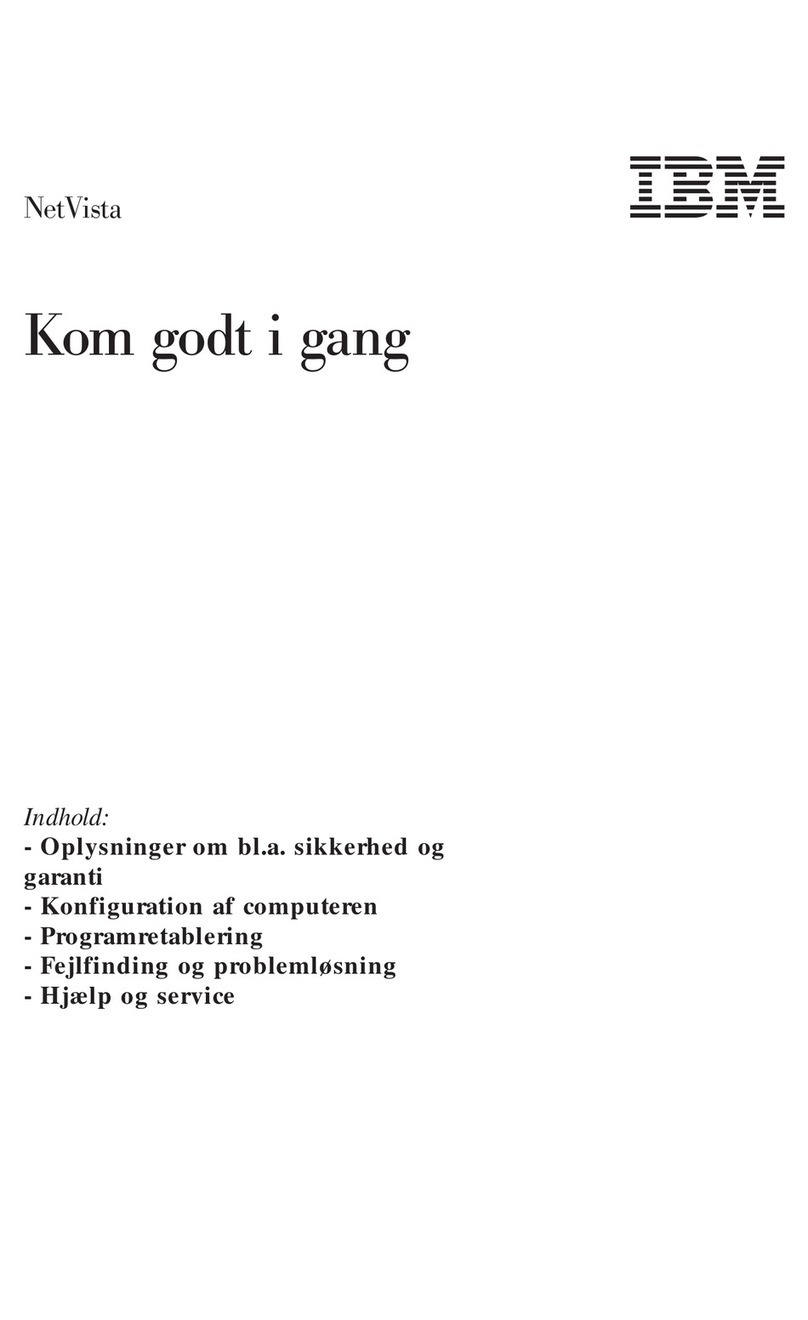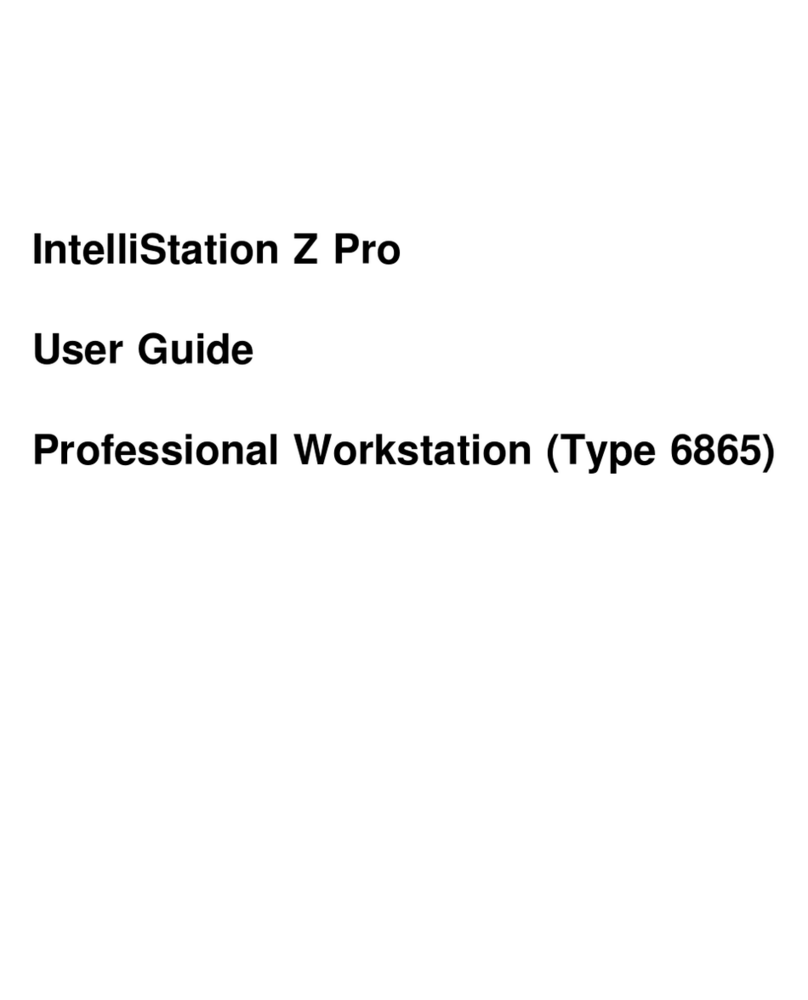Obsah
Bezpečnostní pokyny ...................v
Poznámka k lithiové baterii ..................vi
Bezpečnostní informace k modemu................vi
Prohlášení o shodě pro lasery .................vi
Další nápověda .....................ix
Kapitola 1. Uspořádání pracoviště ..............1
Jak dosáhnout co největšího pohodlí ................1
Použití bezdrátové klávesnice a USB konektorů ............2
Kapitola 2. Nastavení počítače ................5
Zapnutí napájení......................9
Dokončení instalace software ..................9
Dokončení důležitých úloh ..................9
Instalace jiných operačních systémů ...............10
Vypnutí počítače .....................10
Záznam informací o počítači .................10
Kapitola 3. Software pro obnovu...............13
Provádění obnovy softwaru ..................13
Řešení problémů při obnově ..................14
Obnova nebo instalace ovladačů zařízení ..............15
Kapitola 4. Odstraňování problémů a diagnostika ........17
Odstraňování základních problémů ................17
Program IBM Enhanced Diagnostics ...............19
Kódy chyb .......................21
Kódy zvukových signálů testu POST ...............22
Kapitola 5. Jak získat zákaznickou podporu a servis .......23
Jak získat informace ....................23
Jak získat podporu a servis ..................23
Zakoupení dalších služeb...................27
Dodatek A. Informace o záruce ...............29
Záruční období......................29
Záruční opravy a podpora ..................33
Prohlášení IBM o omezené záruce Z125-4753-06 8/2000 .........35
Dodatek B. Poznámky ..................45
Poznámka k televiznímu výstupu ................46
© Copyright IBM Corp. 2002 iii